
Dans ce didacticiel, nous allons vous montrer comment installer Netdata sur Linux Mint 20. Pour ceux d'entre vous qui ne le savaient pas, Netdata est un outil gratuit et open-source de surveillance et outil de dépannage pour les serveurs cloud, les conteneurs, les applications et l'infrastructure informatique sur site. Vous pouvez afficher les résultats dans un tableau de bord Web hautement interactif. Grâce à Netdata, vous pouvez avoir une idée claire de ce qui se passe maintenant et de ce qui s'est passé auparavant dans vos systèmes et applications. Vous n'avez pas besoin d'être un expert pour déployer cet outil dans vos systèmes Linux.
Cet article suppose que vous avez au moins des connaissances de base sur Linux, que vous savez utiliser le shell et, plus important encore, que vous hébergez votre site sur votre propre VPS. L'installation est assez simple et suppose que vous s'exécutent dans le compte root, sinon vous devrez peut-être ajouter 'sudo ‘ aux commandes pour obtenir les privilèges root. Je vais vous montrer pas à pas l'installation du monitoring Netdata sur Linux Mint 20 (Ulyana).
Installer Netdata sur Linux Mint 20 Ulyana
Étape 1. Avant d'exécuter le didacticiel ci-dessous, il est important de vous assurer que votre système est à jour en exécutant le suivant apt commandes dans le terminal :
sudo apt update
Étape 2. Installation de Netdata Monitoring sur Linux Mint 20.
Nous exécutons maintenant la commande ci-dessous sur votre terminal bash pour télécharger et exécuter le script :
bash <(curl -Ss https://my-netdata.io/kickstart.sh)
Une fois installé avec succès, démarrez, activez et vérifiez l'état de Netdata comme indiqué :
sudo systemctl start netdata sudo systemctl enable netdata sudo systemctl status netdata
Étape 3. Configurez le pare-feu.
Autorisez maintenant le pare-feu à Netdata :
sudo ufw allow 19999/tcp sudo ufw reload
Étape 4. Accéder à Netdata sur Linux Mint.
Netdata Monitoring sera disponible sur le port HTTP 19999 par défaut. Ouvrez votre navigateur préféré et accédez à http://your-domain.com:19999 ou http://your-ip-address:19999
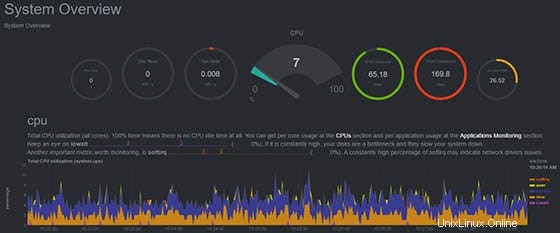
Félicitations ! Vous avez installé avec succès Netdata. Merci d'avoir utilisé ce didacticiel pour installer la dernière version des outils de surveillance Netdata sur le système Linux Mint. Pour obtenir de l'aide supplémentaire ou des informations utiles, nous vous recommandons de consultez le site officiel de Netdata.